相信在使用电脑办公、娱乐的时候,都会用到截图操作 。
而电脑截图的方式也是多种多样,部分截图操作还需要借助某种介质才能保存为图片 。

文章插图
文章插图
此次小编就整理了电脑常用的 8 种截图方法,支持任意截取不规划图像画面 。
一、电脑快捷键截图1、全屏截图
键盘按住Print Screen键(通常简写为Prtscr)可截取整个电脑屏幕,截取后打开画图软件ctrl+v键可直接在文档中保存 。

文章插图
文章插图
2、窗口截图
键盘按住Alt+Print Screen键 , 可截取打开的程序活动窗口,不截取整个屏幕,截取后打开画图软件ctrl+v键可直接在文档中保存 。
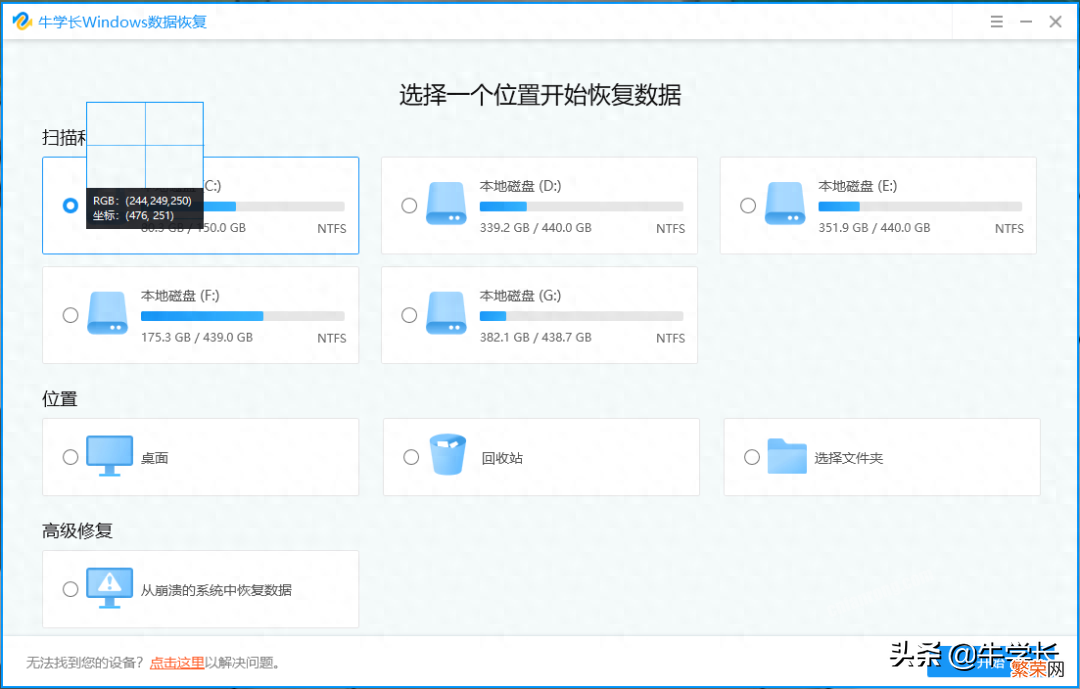
文章插图
文章插图
3、任意框选截图
一般Windows电脑自带一个截图工具,鼠标左键Win图标,可直接输入“截图工具”选择附件文件夹下的截图工具,打开即可使用 。
【电脑自带的快速截图方法 电脑全屏截图按什么键】截图有4种模式:任意格式截图、矩形截图、窗口截图、全屏幕截图 。
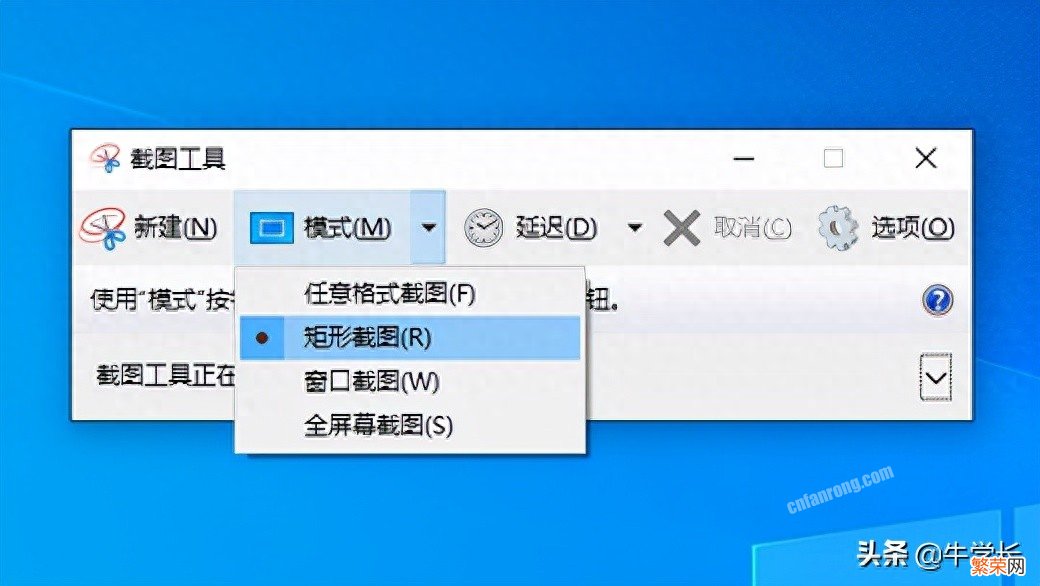
文章插图
文章插图
其中,任意格式截图就支持电脑进行不规则截图 。
这种模式下鼠标就相当于画笔,你可以自由圈出某一块内容进行截图 。
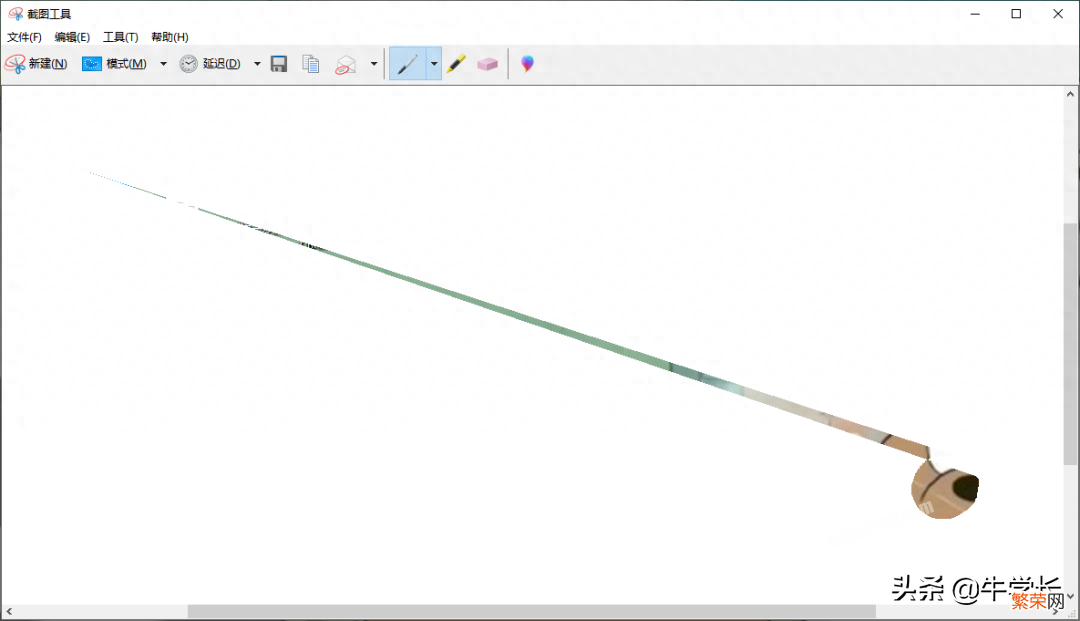
文章插图
文章插图
二、借助第三方应用1、office文件截图
若电脑中安装office2010及以后的版本,有onenote附件 , 可按下Windows+shift+s键进行截图,里面有3个截图方式选项,分别为:
矩形截图、任意形状截图、全屏截图 。
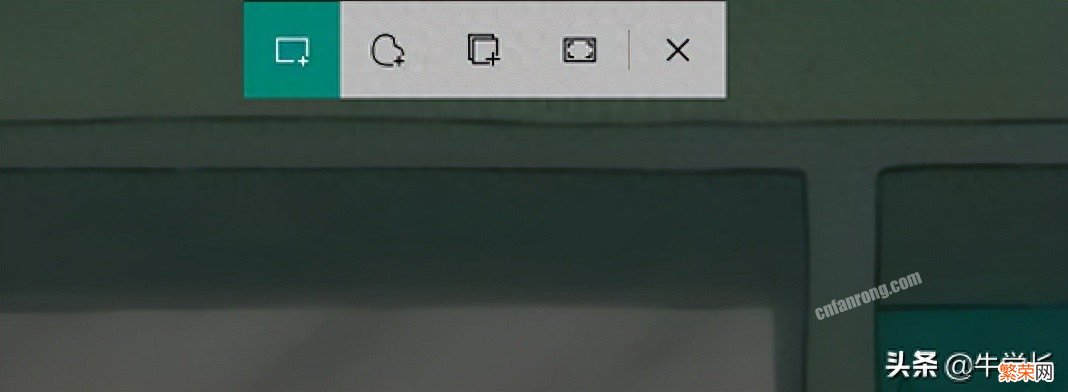
文章插图
文章插图
任意形状截图 , 同样支持电脑屏幕任意不规则截图 。
2、QQ截图
打开运行QQ软件,在对话框里点击剪刀的图标可进行截图,截图快捷键按ctrl+alt+A键 。
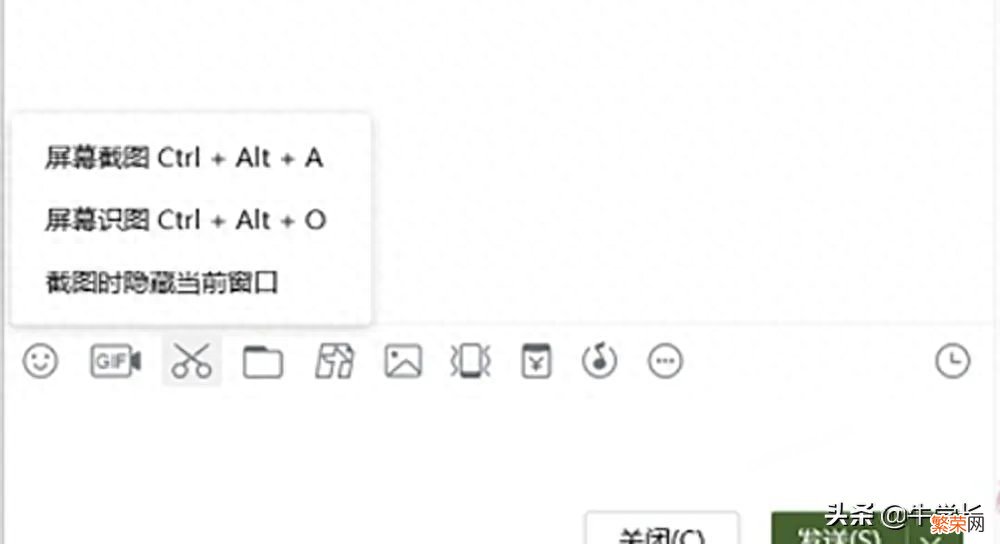
文章插图
文章插图
3、微信/企业微信截图
打开运行微信聊天对话框,点击剪刀工具,截图快捷键按住alt+a键或shift+alt+a键 。
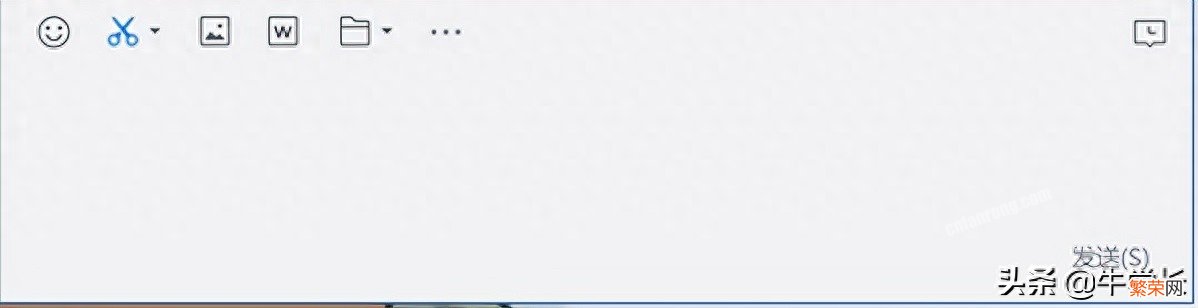
文章插图
文章插图
4、浏览器截图
一些浏览器也是自带截图功能的,直接点击浏览器中的相机或剪刀图标,即可进行截图操作 。
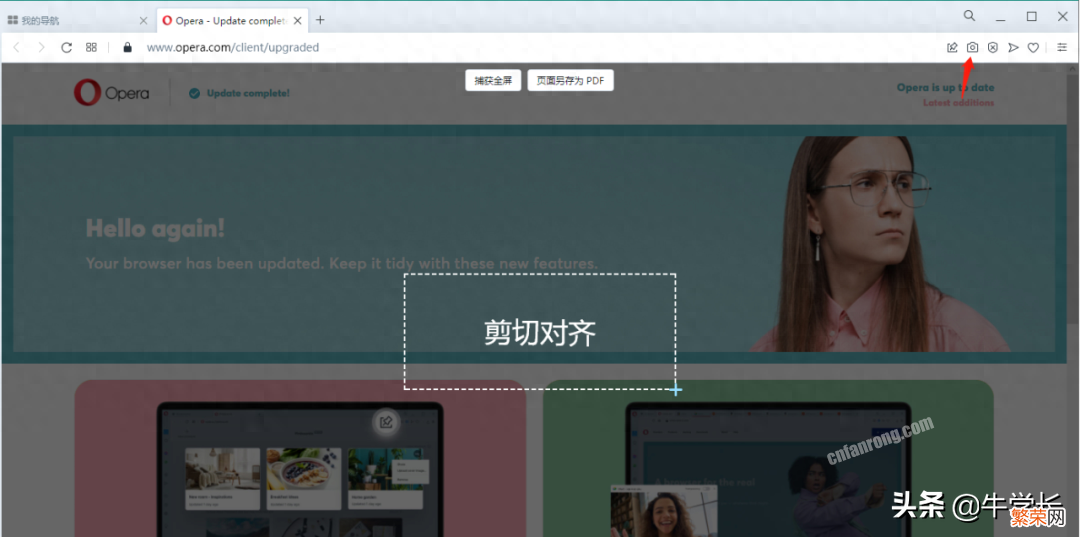
文章插图
文章插图
如果使用的是Google浏览器,则需要先安装截图的插件 。
5、下载第三方专业截图工具
除了使用以上方法,还可以下载安装市面上专业的截图工具,相对来说功能更全、更加智能 。
市面上专业截图工具也很多,大家可以根据自己的需要选择合适的电脑截图小工具 。

文章插图
文章插图
当电脑遇到蓝屏、硬盘数据丢失、想要恢复出厂设置等 , 可点击文字跳转往期内容:
- 电脑上切换输入法切换教学 电脑输入法怎么切换
- 电脑截图方法大全 笔记本电脑如何截图快捷键
- 油渍弄到衣服上清洁方法 衣服上的油渍怎么去除小窍门简单
- 电脑桌面图标全部变成白色的处理技巧 桌面图标变成白色了怎样恢复
- 粽子的形状有哪些 粽子有哪些种类
- 家里养牡丹的忌讳是什么 家里养牡丹的忌讳
- 梵高最出名的10幅画 梵高十大名画厉害在哪
- 国六ab的不同之处 国六a和国六b的区别大吗
- 刘涛黑历史被扒出 刘涛的绯闻事件
- 双屏电脑显示顺序设置方法 电脑分屏两个显示器怎么更改主屏
